控件(快速访问)
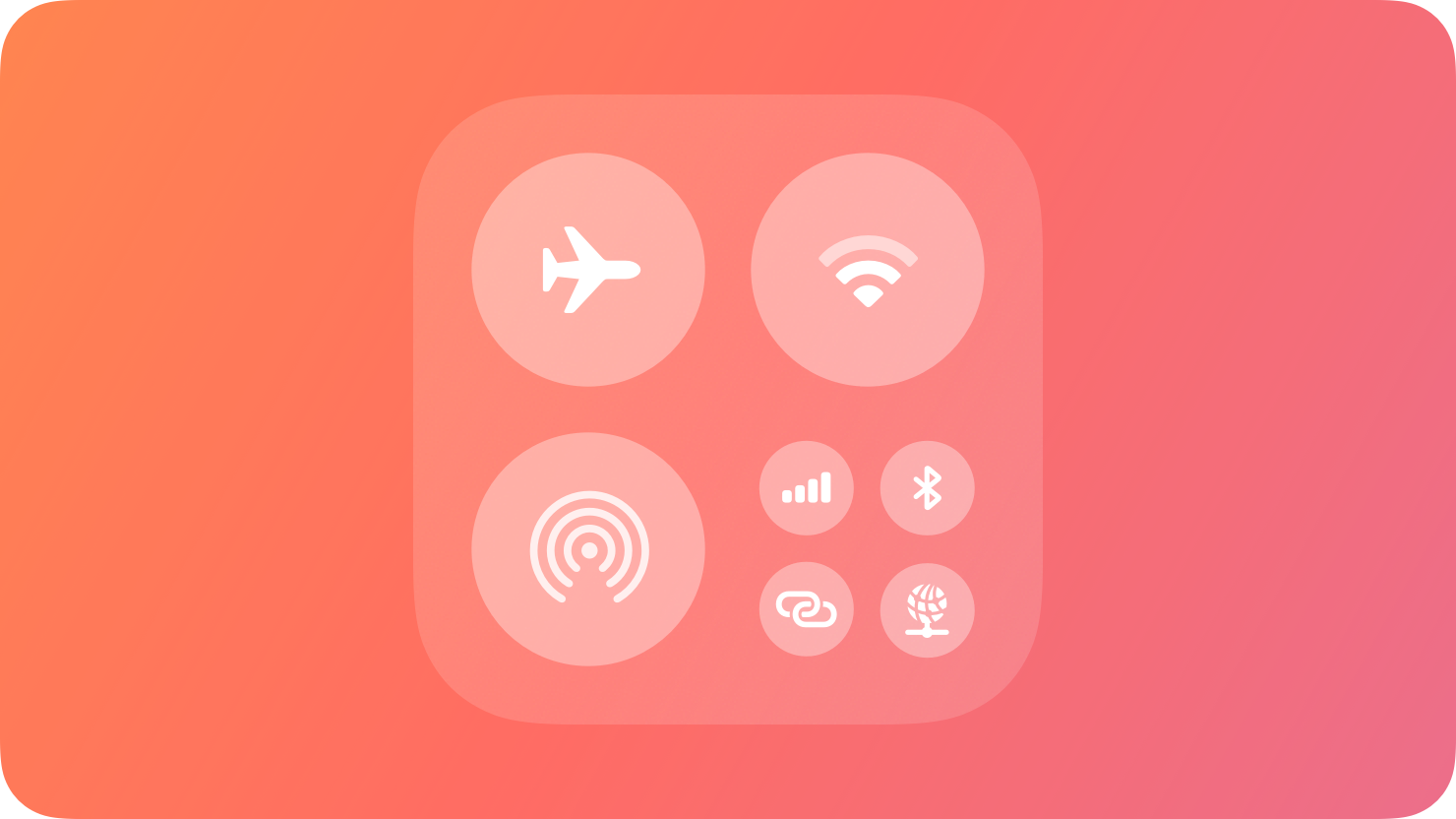
iOS 和 iPadOS 中的控件可让用户从控制中心、锁定屏幕或操作按钮快速访问 App 功能。
从 iOS 18 和 iPadOS 18 开始,控件以按钮或开关形式出现,可让用户从系统其他区域快速访问 App 功能。
控件按钮可执行操作、关联至 App 特定区域,或启动锁定设备上的相机体验。控件开关在两种状态间切换,例如打开和关闭。
用户可以按住控制中心空白区域将控件添加到控制中心、自定义锁定屏幕将控件添加到锁定屏幕,以及在“设置” App 中配置操作按钮将控件添加到操作按钮。
更多细节
控件可包含符号图像、标题和值(可选)。符号直观表示控件功能,可以是 SF 符号,也可以是自定义符号。标题描述控件与什么相关,值表示控件的状态。例如,标题可显示房间中灯的名称,而值可显示灯处于打开还是关闭状态。

控件基于其出现位置以不同方式显示信息。
- 在控制中心内,控件会以较大尺寸显示其符号、标题和值。
- 在锁定屏幕上,控件会显示其符号。
- 在 iPhone 设备上,当控件分配到操作按钮时,按住控件会在灵动岛中显示控件符号及其值(若有)。
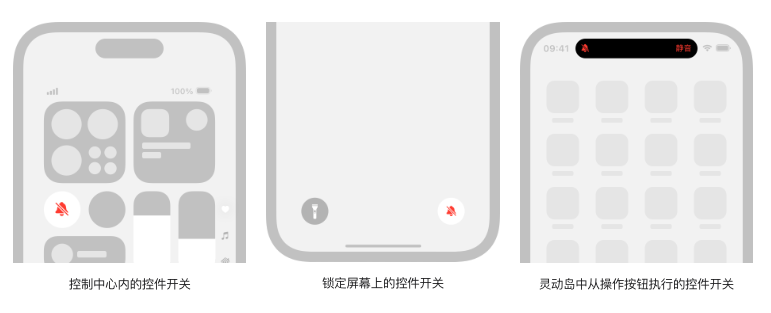
应用指南
选择最有价值的功能,让用户无需启动 App就可以使用。例如,从控件启动实时活动可形成轻松、无缝的使用体验,让用户无需导览至 App 获取更新,即可得知当前进度。
当用户与控件交互和操作完成时再更新控件,或通过推送通知远程更新。更新控件内容以准确反映状态并显示操作是否仍在进行中。
正确使用控件展示符号。取决于用户将控件添加到的位置,控件可能不会显示标题和值,因此符号需要充分体现有关控件操作的信息。对于控件开关,提供表示打开和关闭状态的符号。例如,使用 door.garage.open 和 door.garage.closed SF 符号表示打开和关闭车库门的控件。
使用动画高亮状态更改。对于控件开关,为打开和关闭状态之间的过渡添加动画。对于包含时长操作的控件按钮,在操作执行时使用无限时动画,在操作完成时停止动画。
选择与 App 品牌契合的色调。系统会将此色调应用至处于打开状态的控件开关符号。用户使用操作按钮执行控件操作时,系统也会使用此色调在灵动岛中显示值和符号。
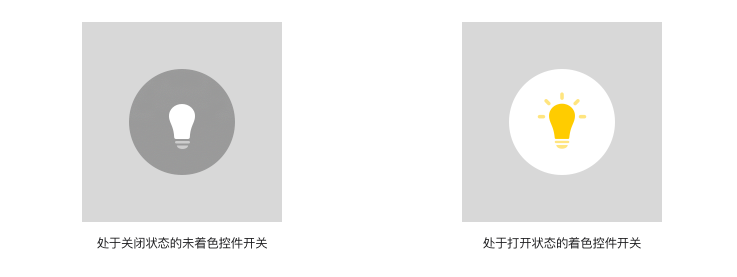
帮助用户提供系统执行操作所需的额外信息。用户可能需要配置控件执行预期操作,例如,选择屋内要开关的特定灯。如果控件需要配置,请在用户首次添加时提示其完成此步骤。用户可随时重新配置控件。
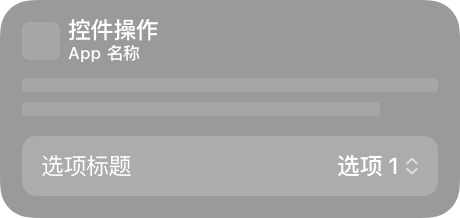
为操作按钮提供提示文本。用户按下操作按钮时,系统会显示提示文本,帮助用户了解按住时将执行的操作。用户按住操作按钮时,系统会执行所配置的操作。使用动词构建提示文本。
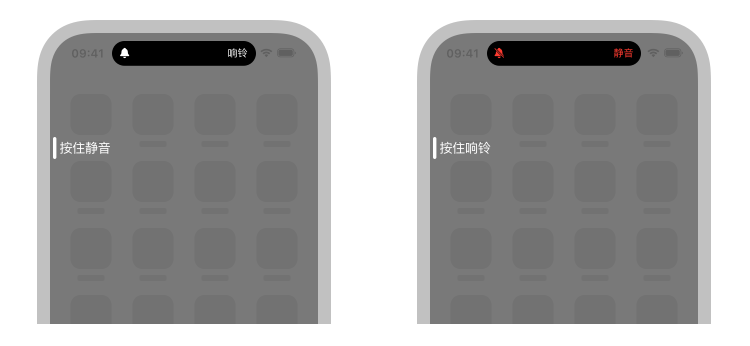
如果控件标题或值可能变化,请包括占位符。当标题和值基于上下文时,占位符信息可告知用户控件执行的操作。当用户调出控制中心或锁定屏幕中的控件库并选取控件,或者将控件分配给操作按钮时,系统会显示此类信息。
设备锁定时,隐藏敏感信息。设备锁定时,考虑让系统编校标题和值以隐藏个人信息或安全性相关信息。指定系统是否还需要编校符号状态。如果指定,系统会编校标题和值,并显示处于关闭状态的符号。
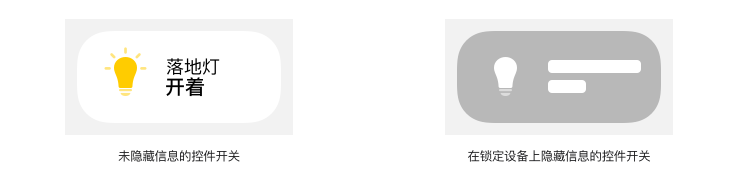
对影响安全的操作要求认证。例如,要求用户解锁设备才能访问锁门、开门或启动车辆的控件。
快速开启相机功能
如果 App 支持相机拍摄,从 iOS 18 开始,你可以创建在设备锁定时直接启动进入 App 相机体验的控件。对于拍摄外的其他任务,用户必须认证并解锁设备才能在 App 中完成任务。
在 App 和相机体验中使用相同的相机用户界面。共享用户界面会充分利用用户对 App 的熟悉程度。通过使用相同用户界面,当用户拍摄内容并轻点按钮执行额外任务(例如发布到社交网络或编辑照片)时,可无缝过渡到 App。
为添加控件提供说明。帮助用户了解如何添加启动此相机体验的控件。

